Everest Backup Review: noul plugin WordPress pentru backup în cloud care merită încercat!
Publicat: 2022-01-14Nu sunteți sigur dacă pluginul Everest Backup, un nou plugin WordPress pentru backup în cloud, merită încercat? Sau căutați o recenzie sinceră a pluginului Everest Backup? Dacă este așa, atunci ați venit la locul potrivit pentru a vă curăța îndoielile.
Orice site web poate fi vulnerabil la o varietate de atacuri cibernetice, probleme de server și defecțiuni ale bazei de date. Dacă se întâmplă acest lucru, veți pierde toate datele valoroase ale site-ului dvs. Prin urmare, veți avea nevoie de copii de rezervă regulate pentru a vă păstra datele site-ului în siguranță de astfel de incidente.
Și aici intră în joc un plugin de backup WordPress!
Everest Backup este un astfel de plugin WordPress de rezervă care poate face backup, restaura, migra și clona site-ul dvs. Este nou-nouț, dar unul dintre cele mai bune pluginuri de backup pentru stocarea în cloud disponibile pe piață.
Deci, ar trebui să-l folosești? Veți afla totul aici; doar parcurgeți întregul articol. Sa incepem.
A) Vă prezentăm Everest Backup – WordPress Cloud Backup Plugin
Pluginul Everest Backup este noul plugin de backup bazat pe cloud pentru WordPress. Cu ajutorul acestui plugin, puteți face backup, restaura, migra și clona site-ul dvs. WordPress cu ușurință.

În esență, vine cu integrare gratuită încorporată cu Google Drive . Tot ce trebuie să faceți este să vă conectați pur și simplu la Google Drive. Și iată-l: toate fișierele de rezervă au fost încărcate automat într-un dosar din contul dvs. Google Drive. Veți primi, de asemenea, un e-mail care conține detaliile copiei de rezervă cu fiecare copie de rezervă.
De fapt, acest plugin oferă o interfață foarte simplă și este destul de ușor de utilizat . Drept urmare, oricine, chiar și cei care nu sunt tehnicieni, pot face backup și restaura cu ușurință datele site-ului lor cu câteva clicuri.
Și mai bine, aveți opțiunea de a seta o copie de rezervă automată pe site-ul dvs. Tot ce trebuie să faceți este să vă conectați la stocarea în cloud și să programați backup.
În plus, capacitățile Everest Backup merg dincolo de backup și restaurare a site-ului dvs. WordPress. Deoarece vă oferă una dintre cele mai rapide metode de a migra un site web WordPress de la o destinație la alta.
Acestea fiind spuse, acum să trecem la următoarea secțiune a acestei recenzii pentru a înțelege mai multe despre pluginul Everest Backup.
B) Caracteristici cheie ale pluginului Everest Backup
Vom trece prin caracteristicile cheie ale Everest Backup în această secțiune a revizuirii. Să aruncăm o privire mai atentă la aceste caracteristici.
1. Backup manual și automat
Everest Backup oferă programe de backup atât manuale, cât și automate.
În opțiunea de backup manual, puteți face backup manual pentru datele și informațiile site-ului dvs. în locația de stocare de rezervă specificată. În mod implicit, face backup pentru pluginurile, temele, media și baza de date.
Cu toate acestea, îl puteți adapta în continuare numai la anumite copii de rezervă specificate făcând clic manual pe fișierele pe care nu le doriți.
În mod similar, în opțiunea de backup automat, o puteți activa și programa ora de copiere a datelor de pe site-ul dvs. Puteți seta backupul automat al site-ului dvs. pe o bază zilnică, lunară sau săptămânală . În acest fel, site-ul dvs. este copiat de rezervă automat în mod regulat, în funcție de preferințele dvs.
În plus, puteți restaura datele de rezervă cu un singur clic din detaliile istoricului.
2. Backup pe Google Drive
O altă caracteristică cheie a pluginului Everest Backup este că vă puteți stoca în siguranță copiile de siguranță pe Google Drive și alte servicii cloud. Deoarece include o integrare Google Drive încorporată. Ca să nu mai vorbim, Google Drive este unul dintre cele mai populare stocări în cloud și depozitul online proeminent al Google.
Tot ce trebuie să faceți este să activați Google Drive din suplimentul Everest Backup și să vă conectați contul Google Drive. După aceea, veți găsi toate fișierele de rezervă încărcate automat în folderul specificat. În plus, puteți restaura aceleași fișiere de rezervă după cum este necesar, cu câteva clicuri simple.
Am arătat întregul proces pas cu pas mai jos în secțiunea D.
3. Migrația și Clonarea
Pluginul Everest Backup oferă alte capabilități suplimentare, cum ar fi migrarea și clonarea site-ului dvs. WordPress. Ca rezultat, acest lucru îl face și unul dintre cele mai eficiente instrumente de migrare a site-ului WordPress.
Pur și simplu, instalați pluginul de rezervă Everest pe ambele site-uri web, adică pe site-ul sursă și pe site-ul de destinație. Apoi, faceți un fișier de rezervă și mutați-l de la unul la altul. Tot ce trebuie să faceți este să creați și să copiați cheia de migrare de pe site-ul sursă și să o inserați pe site-ul de destinație.
Nu este nevoie să salvați și să încărcați fișiere de pe computer. Și uite, cu site-ul tău clonat și migrat în câteva clicuri simple. Aflați întregul proces în secțiunea F.
4. Raportare avansată
O altă caracteristică cheie a pluginului Everest Backup este că oferă o funcție avansată de raportare. Aceasta înseamnă că acest plugin nu numai că face backup sau restaurează, ci și vă raportează despre modificări.
Odată ce activați opțiunea jurnal de e -mail , sunteți notificat după finalizarea fiecărei rezervări programate. De asemenea, facilitează adăugarea mai multor e-mailuri pe lângă e-mailul de administrator pentru raportare avansată. În consecință, veți cunoaște starea site-ului dvs., precum și modificările care au loc asupra acestuia.
În plus, vă avertizează când pluginul necesită atenție sau întreținere. În acest fel, puteți avea întotdeauna o copie de rezervă actualizată și cuprinzătoare a site-ului dvs.
5. Jurnalele care pot fi citite de om
Un alt aspect distinctiv al acestui plugin Everest Backup este că conține jurnale care pot fi citite de om.

Aceasta înseamnă că veți obține toate informațiile despre fișierele de rezervă într-o formă care poate fi citită de om. Cum ar fi timpul de începere și de finalizare a restaurării, fișierele exacte restaurate, timpul necesar pentru restaurare și multe altele.
În acest fel, nu aveți nevoie de abilități tehnice pentru a vă da seama ce se întâmplă în timpul backup-ului site-ului dvs.
6. Compatibil cu mai multe site-uri
În general, o rețea cu mai multe site-uri este un grup de site-uri care au în comun o instalare WordPress comună. Într-o configurație cu mai multe site-uri, mai multe site-uri partajează aceeași bază de date și pluginuri și teme. Cealaltă caracteristică a pluginului Everest Backup este că este compatibil cu mai multe site-uri.
Aceasta înseamnă că puteți adăuga un site independent ca subsite al unui site multiplu. Și mai departe, faceți backup și restaurați întreaga rețea multisite WordPress. În plus, facilitează gestionarea tuturor fișierelor de rezervă din tabloul de bord WordPress.
Deci, acestea sunt câteva dintre caracteristicile cheie pe care le oferă pluginul Everest Backup. Acum, să trecem la o altă secțiune a acestei recenzii, care este procesul de instalare a pluginului Everest Backup.
C) Cum se instalează Everest Backup Plugin?
Este destul de ușor să instalați și să configurați pluginul Everest Backup. Puteți instala pur și simplu pluginul Everest Backup din directorul WordPress în următorii 2 pași:
Pasul 1: Instalați pluginul
În primul rând, trebuie să vă conectați la tabloul de bord WordPress.
Apoi, în navigarea din stânga a tabloului de bord, accesați secțiunea „Plugin-uri” și faceți clic pe butonul „Adăugați nou” .

Acum, tastați pluginul „Everest Backup” în câmpul de căutare din colțul din dreapta sus al tabloului de bord. După ce ați găsit pluginul, faceți clic pe butonul „Instalare” .
Pasul 2: Activați pluginul

Odată ce instalarea este finalizată, veți vedea opțiunea „Activare” , așa cum se arată mai sus. Faceți clic pe butonul „Activare” .
Și uite, cu pluginul tău Everest Backup instalat. După aceea, veți găsi secțiunea „ Everest Backup” în zona de navigare din stânga.
Dacă doriți să aflați mai multe idei, consultați ghidul nostru detaliat despre instalarea pluginurilor WordPress.
D) Cum se creează o copie de rezervă a unui site WordPress cu Backup Everest?
După cum am menționat mai devreme, puteți face backup pentru site-ul dvs. WordPress atât manual, cât și automat, cu pluginul Everest Backup. Deci, să vedem mai detaliat cum să creați o copie de rezervă a unui site WordPress cu Backup-ul Everest în această secțiune a revizuirii.
În primul rând, accesați secțiunea „Everest Backup” din secțiunea de navigare din stânga a tabloului de bord și faceți clic pe butonul „Backup” . Apoi, veți vedea 2 opțiuni:
- Backup manual
- Programați backup
Deci, să le analizăm individual.
I) Crearea manuală a unei copii de rezervă a site-ului dvs. pe server
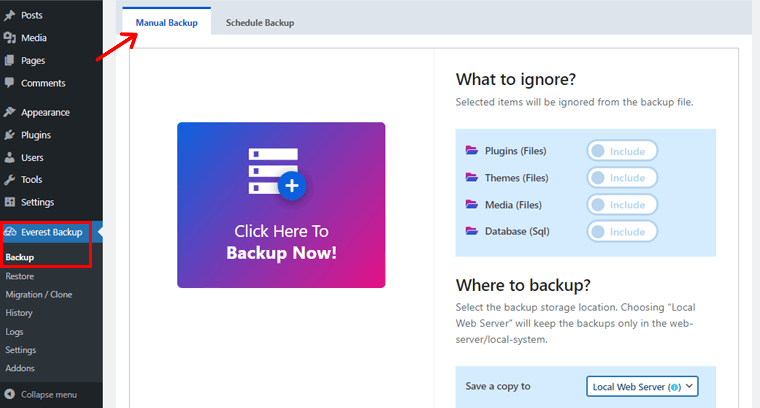
După ce faceți clic pe opțiunea „Copie de rezervă manuală” , veți vedea pagina așa cum se arată mai sus.
Acum, pe pagină puteți vedea „Ce să ignorați?” secțiune. Aceasta înseamnă că, odată ce faceți clic pe backup implicit, se face o copie de rezervă a pluginurilor, temele, media și baza de date a site-ului dvs. Puteți să le ignorați dacă doriți backup pentru toate.
În cazul în care nu doriți niciuna dintre ele anume, puteți da clic pe câmpul respectiv.

De exemplu, dacă nu doriți teme, faceți clic pe câmpul „Teme” , așa cum se arată în imaginea de mai sus.
După aceea, puteți vedea „Unde să faceți backup?” secțiune.

Aici puteți selecta o locație pentru stocarea de rezervă. La început, veți găsi doar „ Server web local” în meniul drop-down. Puteți face clic pe opțiunea „Server web local” pentru a crea un fișier de rezervă pe serverul local.

După aceea, faceți clic pe „Clic aici pentru a face backup acum!” opțiune.

După finalizarea copiei de rezervă, veți vedea o casetă pop-up cu 2 opțiuni, adică „ Descărcați fișierul” și „Generați o cheie de migrare” .
Puteți face clic pe opțiunea „Descărcați fișierul” pentru a descărca fișierele de rezervă pe computerul local.
Cu toate acestea, dacă doriți să migrați fișierele într-o altă locație, atunci puteți face clic pe „Generați o cheie de migrare” și puteți copia și lipi în locația aleasă.
II) Crearea manuală a unei copii de rezervă în Google Drive (stocare alternativă)
Când descărcați fișierele de rezervă pe serverul dvs. web local, este posibil să utilizați resursele de găzduire web în mod inutil.
De fapt, dacă folosiți toată spațiul de stocare de găzduire, va afecta performanța site-ului dvs. Prin urmare, nu ar trebui să faceți copii de siguranță pe serverul web des.
Și aici devine utilă stocarea în cloud terță parte, cum ar fi Google Drive . Din fericire, pluginul Everest Backup oferă opțiunea „Google Drive” pentru a vă stoca copiile de rezervă în Google Drive.
Acum, să vedem cum să conectați pluginul Everest Backup la Google Drive.
Pentru asta, accesați „Everest Backup” în navigarea din dreapta și faceți clic pe opțiunea „Addons” .

Apoi, faceți clic pe opțiunea „Cloud” din meniul derulant Selectare din partea de sus și apoi pe opțiunea „Filtrare” .
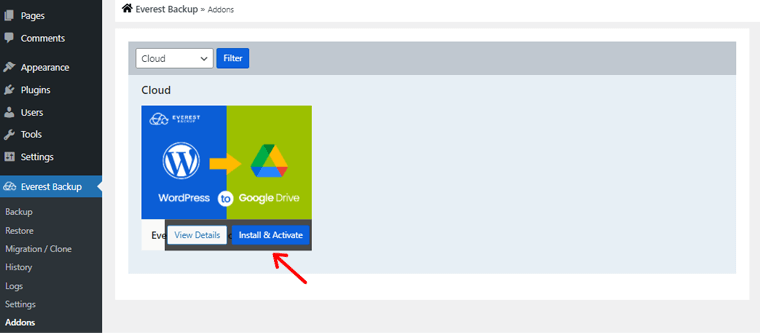
Apoi, veți vedea „Everest Backup Google Drive” . Acum, când treceți mouse-ul pe el, veți găsi opțiunea „Instalare și activare” și faceți clic pe ea. După aceea, veți vedea că Everest Backup Google Drive este activ.
După aceea, trebuie să vă conectați contul Google, astfel încât pluginul Everest Backup să poată stoca backup-ul site-ului dvs. în Google Drive.
Pentru a face acest lucru, accesați secțiunea „ Everest Backup” din navigarea din stânga și faceți clic pe opțiunea „Setări” .
Făcând clic pe el, veți vedea subopțiunile General, Cloud și Informații. Apoi, faceți clic pe opțiunea „Cloud” . Acolo, veți vedea opțiunea „Autentificare cu Google” . Faceți clic pe el pentru a vă conecta contul Google.
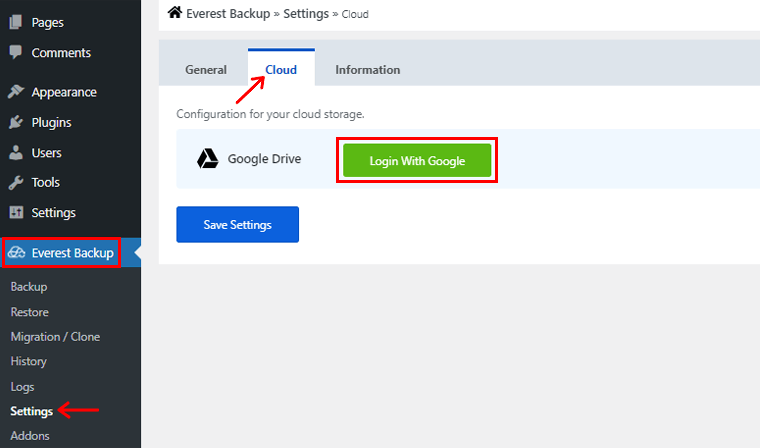
După ce v-ați conectat la Contul dvs. Google, veți vedea caseta Rata de transfer . Aici, vă puteți seta viteza internetului de la Internet lent la Internet rapid. Apoi, puteți face clic pe opțiunea „Salvare setări” pentru a salva modificările.

Acum, să revenim la pagina de rezervă ca înainte. Pentru asta, din navigarea din stânga, mergeți la „Everest Backup” și apoi la opțiunea „Backup” .

Deci, dacă faceți din nou clic pe meniul drop-down din secțiunea „ Unde se face backup ”, acum veți găsi opțiunea „Google Drive” . Apoi, faceți clic pe el.

După aceea, faceți clic pe „Clic aici pentru a face backup acum!” opțiune.
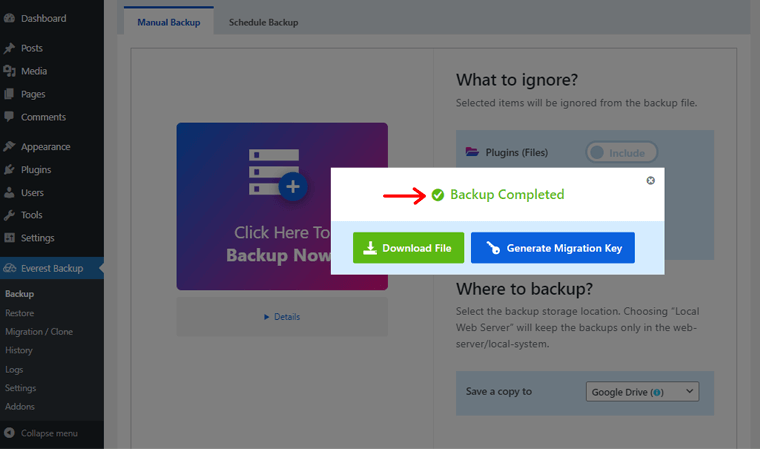
După finalizarea copiei de rezervă, veți vedea o casetă de dialog pop-up cu 2 opțiuni, adică „ Descărcați fișierul” și „Generați o cheie de migrare” .
Puteți face clic pe opțiunea „Descărcați fișierul” pentru a descărca direct fișierele de rezervă pe computerul local.
Cu toate acestea, dacă doriți să migrați fișierele într-o altă locație, atunci puteți face clic pe „Generați o cheie de migrare” și puteți copia și lipi în locația aleasă.
III) Copiere de rezervă automată a site-ului dvs. WordPress
În mod similar, puteți, de asemenea, să programați copii de rezervă automate, mai degrabă decât să faceți backup manual pentru site-ul dvs. Acest lucru reduce efortul, timpul și complexitatea realizării manual de copii de rezervă a fișierelor.
Cu pluginul Everest Backup, puteți programa automat backup-ul site-ului dvs. WordPress.

După ce faceți clic pe opțiunea „Programați backup” , veți vedea pagina așa cum se arată mai sus. Puteți vedea că este dezactivat implicit. Deci, în primul rând, trebuie să-l „Activați” .

După ce îl activați, puteți configura următoarele setări.
- Cron Cycle: Acest câmp vă permite să personalizați cât de des doriți ca pluginul să creeze backup-ul site-ului dvs. Puteți alege dintre opțiunile Zilnic, Săptămânal și Lunar. În mod similar, puteți seta și ora copiei de rezervă.
- Salvare în: În acest câmp, puteți alege locația pentru a salva fișierul de rezervă odată ce copia de rezervă programată este finalizată. În mod implicit, este setat la Server Web local . Îl puteți schimba în „Google Drive” din meniul drop-down.
- Excludeți: Everest Backup face backup automat pentru pluginurile, temele, media și bazele de date în mod implicit. Dacă nu doriți nimic, puteți da clic pe câmpul respectiv pentru a-l exclude. Altfel, poți să pleci așa cum este.
- Notificare: după ce activați acest câmp, veți fi notificat cu privire la finalizarea copiei de rezervă programate pe adresa de e-mail de administrator. Dacă doriți să primiți notificări în mai multe alte e-mailuri, atunci puteți face acest lucru prin secțiunea General din opțiunea Setări .
După aceea, puteți face clic pe opțiunea „Salvare setări” pentru a salva configurațiile.

Istoricul backup-urilor dvs
Așadar, odată ce fișierele necesare sunt copiate, le puteți vedea detaliile și în secțiunea Istoric.

Pentru a face acest lucru, accesați Everest Backup în navigarea din stânga și faceți clic pe opțiunea „ Istoric ”. Făcând clic pe el, veți vedea pagina așa cum se arată mai sus. Fișierele enumerate sunt fișiere de rezervă de către pluginul Everest Backup.

După ce treceți mouse-ul pe oricare dintre liste, veți vedea următoarele 3 opțiuni:
- Descărcare: Puteți descărca fișierul de rezervă făcând clic pe această opțiune.
- Rollback: Puteți derula direct (restaura) fișierele de rezervă dorite fără a trece printr-un proces îndelungat.
- Eliminare: Dacă nu doriți niciun fișier de rezervă, atunci le puteți elimina făcând clic pe această opțiune.
E) Cum să restabiliți site-ul dvs. WordPress?
Uneori, site-ul dvs. WordPress poate fi distrus de modificări dăunătoare. Ca urmare, câteva dintre datele dvs. importante WordPress nu mai sunt accesibile. Acolo devine util să vă aduceți site-ul WordPress la starea anterioară.
Sau, să presupunem că v-ați găsit într-o situație în care nu puteți accesa paginile, funcționalitățile sau întregul site web. Acum, în loc să intrați în panică, tot ce trebuie să faceți este să vă restaurați site-ul WordPress.
În plus, puteți, de asemenea, să vă restaurați site-ul WordPress dacă doriți să reveniți la versiunea anterioară a site-ului. Practic, puteți înțelege restaurarea ca actul sau metoda de recuperare a datelor după ce acestea au fost pierdute sau corupte din neatenție.
Așadar, odată ce ați făcut o copie de rezervă a fișierelor din pluginul Everest Backup, vă puteți restaura cu ușurință site-ul dvs. WordPress.
Puteți face acest lucru prin 2 metode.
- Una este prin încărcarea fișierului de rezervă pe care l-ați descărcat înainte.
- Un altul este restabilirea directă a fișierului de rezervă salvat pe Google Drive.
Deci, să ne uităm în detaliu la ambele metode de restaurare Everest Backup în această secțiune a revizuirii.
I) Restaurarea site-ului dvs. prin încărcarea fișierului de rezervă
Pentru a vă restabili site-ul, accesați „Everest Backup” în navigarea din stânga și faceți clic pe opțiunea „Restaurare” .

După ce faceți clic pe opțiunea „Încărcați fișiere” , veți vedea o casetă care spune Drop File sau Select File . Acolo, puteți să aruncați sau să selectați fișierul de rezervă descărcat anterior din locația respectivă.

Odată ce fișierul este încărcat, se va restabili automat. Ar putea dura puțin timp în funcție de dimensiunea fișierului și viteza de internet. După ce ați terminat, veți vedea caseta pop-up Restaurare finalizată , așa cum se arată mai sus.
Apoi, puteți face clic pe opțiunea „Mergeți la tabloul de bord” . Apoi veți fi direcționat către pagina de conectare.
II) Restaurați site-ul dvs. din fișierele de rezervă disponibile
În mod similar, vă puteți restaura site-ul web din fișierele de rezervă disponibile. Pentru a face acest lucru, accesați „Everest Backup” în navigarea din stânga și faceți clic pe butonul „ Restaurare” .

Apoi, făcând clic pe câmpul „Fișiere disponibile” , puteți vedea pagina așa cum se arată mai sus. În câmpul drop-down, puteți alege fișierele de rezervă fie de pe serverul web local, fie din Google Drive.
Am ales opțiunea „Google Drive” .
De asemenea, dacă nu găsiți opțiunea Google Drive în meniul drop-down, vă rugăm să rețineți că ar trebui să vă conectați contul de la opțiunile Setări ca înainte.

După aceea, odată ce treceți cu mouse-ul pe fișierul de rezervă care este stocat pe Google Drive, veți vedea opțiunea „Rollback” . Apasa pe el.

Ulterior, așa cum se arată mai sus, veți primi din nou o casetă pop-up de reconfirmare dacă doriți să anulați sau să anulați. Deci, faceți clic pe opțiunea „Rollback” pentru a vă restaura fișierele.
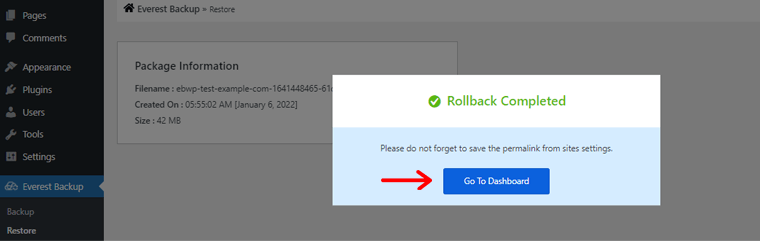
Odată ce restaurarea este finalizată, veți vedea caseta pop-up Rollback Completed , așa cum se arată mai sus. Cu aceasta, veți avea site-ul dvs. WordPress revenit la starea în care era la data specificată.
Apoi, puteți face clic pe opțiunea „Mergeți la tabloul de bord” . Apoi veți fi direcționat către pagina de conectare.
F) Clonarea și migrarea site-ului dvs. WordPress
Mai simplu spus, migrarea WordPress este procesul de migrare a unei instalări WordPress de la un server la altul, menținând în același timp funcționalitatea acesteia.
Deocamdată, să presupunem că avem două site-uri web. Și anume „examplewebsite1” ca site sursă și „examplewebsite2” și site-ul de destinație. Acum, trebuie să migrați datele de pe site-ul sursă pe site-ul de destinație.
Există diverse situații când cineva trebuie să-și migreze site-ul WordPress.
- Cum ar fi transferul unui site WordPress local pe un server live, mutarea unui site web de la un subdomeniu la directorul său principal și așa mai departe.
- De asemenea, vă puteți migra site-ul web pentru a trece la un serviciu de găzduire mai fiabil în ceea ce privește viteza mai bună, prețul redus etc.
După cum am menționat mai devreme, pluginul Everest Backup oferă și funcții de clonare și migrare pentru site-urile WordPress. Deci, să vedem cum să clonăm și să migrați site-ul dvs. WordPress folosind pluginul Everest Backup în această secțiune a revizuirii.
Pasul 1. Crearea unei chei de migrare
Pentru a face acest lucru, mai întâi ar trebui să deschideți ambele tablouri de bord ale site-ului și să instalați pluginul Everest Backup în ambele.
După aceea, accesați tabloul de bord al site-ului sursă, adică „examplewebsite1”.
După ce ați instalat pluginul Everest Backup, veți vedea opțiunea „Everest Backup” în navigarea din stânga. Faceți clic pe el și apoi accesați opțiunea Migrare/Clonare . Apoi, faceți clic pe câmpul „Migrare” în timp ce veți extrage fișierele de pe acest site web.

Aici, veți vedea 2 casete de opțiuni, adică Generați cheia de migrare și Creați o copie de rezervă nouă .
Dacă ați făcut deja o copie de rezervă a site-ului dvs. WordPress, atunci puteți genera direct o cheie de migrare.
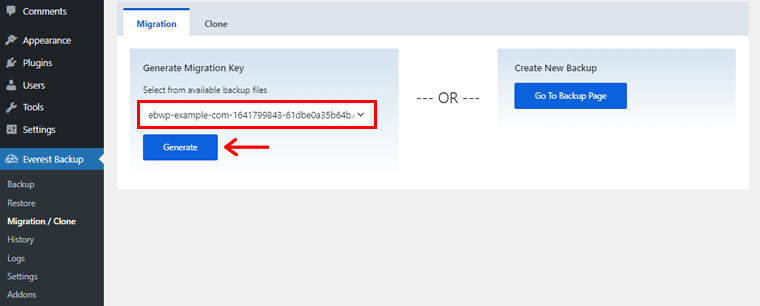
Tot ce trebuie să faceți este să alegeți fișierul din meniul derulant „Selectați” și să faceți clic pe butonul „Generare” .
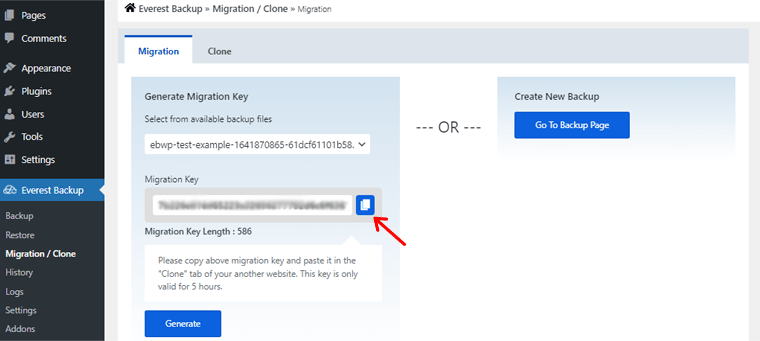
Făcând clic pe el, veți vedea pagina așa cum se arată mai sus. Acum, trebuie să faceți clic pe pictograma „Copiere” de la sfârșitul casetei Cheie de migrare. De asemenea, rețineți că cheia de migrare generată va fi valabilă doar 5 ore.
În mod similar, dacă nu ați făcut o copie de rezervă a site-ului WordPress, atunci puteți face clic pe opțiunea Accesați pagina de rezervă . Făcând clic pe el, veți fi redirecționat către pagina Backup . Și de acolo, puteți face copii de siguranță ale fișierelor și puteți genera cheia de migrare. (Pentru îndrumări de rezervă, puteți consulta secțiunea D a acestui blog de mai sus.)
Pasul 2. Lipiți cheia de migrare pe site-ul de destinație
După aceea, trebuie să lipiți cheia de migrare copiată în câmpul Clonare al site-ului web de destinație, adică „examplewebsite2”.

Pentru a face acest lucru, accesați tabloul de bord al site-ului dvs. de destinație. Veți vedea Everest Backup în navigarea din stânga după ce ați instalat pluginul Everest Backup. Faceți clic pe el și apoi faceți clic pe opțiunea Migrare/Clonare . După aceea, faceți clic pe câmpul „Clonare” . Veți vedea pagina așa cum se arată mai sus.

Acum, inserați cheia de migrare copiată în caseta „Lipiți cheia de migrare” . Apoi, faceți clic pe opțiunea „Verificare cheie” .
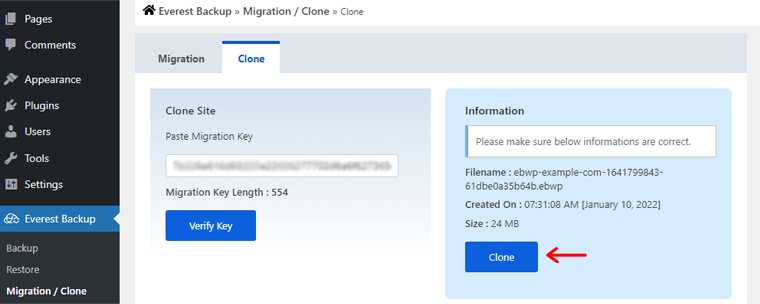
După aceea, veți vedea caseta „Clonare” din dreapta, așa cum se arată în captura de ecran de mai sus. Faceți clic pe opțiunea „Clonare” .
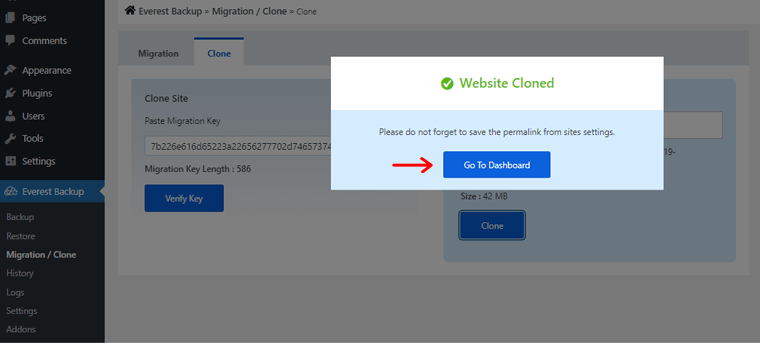
După aceea, veți vedea caseta pop-up „Site web clonat” . Chiar sub aceasta, veți vedea și opțiunea „Mergeți la tabloul de bord” . Făcând clic pe el, veți fi direcționat către pagina de conectare.
În plus, făcând clic pe opțiunea de jurnal a Backup-ului Everest, puteți vedea istoricul clonării site-ului.
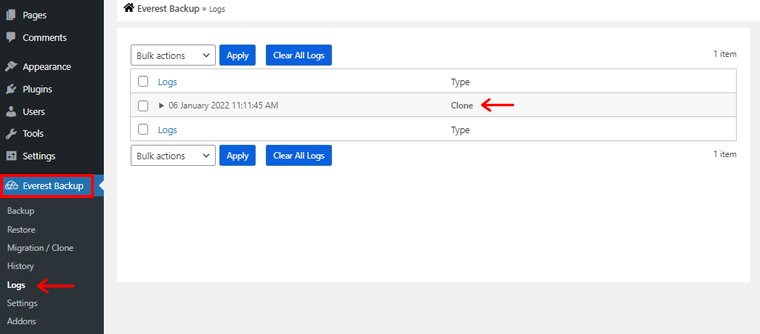
Pentru a face acest lucru, accesați Everest Backup în navigarea din stânga și faceți clic pe opțiunea „Înregistrare” . Apoi, veți vedea pagina așa cum se arată mai sus.
G) Asistență pentru clienți în Everest Backup
Asistența pentru clienți este crucială pentru oricine folosește un produs sau un serviciu online, cum ar fi un plugin WordPress. Indiferent dacă sunteți un profesionist sau un începător, ar trebui să examinați întotdeauna serviciile de asistență pentru clienți ale produsului înainte de a-l utiliza.
Pluginul Everest Backup vă oferă servicii excelente de asistență pentru clienți pentru a vă ajuta cu întrebările dumneavoastră.
În primul rând , puteți posta întrebările dvs. pe forumul său de asistență pe WordPress.org. Îți vor răspunde la întrebări cât mai curând posibil.
Apoi , puteți accesa secțiunea Asistență din bara de navigare a site-ului oficial al pluginului Everest Backup. De acolo, puteți găsi pagina lor de Întrebări frecvente (FAQs) cu o mulțime de întrebări și răspunsuri utile despre utilizarea pluginului.

În plus, oferă și un serviciu de asistență pentru clienți prin e-mail personalizat. Deci, dacă primiți orice fel de mesaj de eroare în timp ce utilizați acest plugin, atunci puteți trimite un e-mail la [email protected] .
De asemenea, puteți furniza capturi de ecran ale mesajului de eroare, un fișier jurnal și detalii despre sistemul dvs. pe e-mail.
În acest fel, acum puteți utiliza acest plugin fără nicio dificultate.
H) Avantajele și dezavantajele Backup-ului Everest
Există argumente pro și contra pentru fiecare plugin. Așadar, în această recenzie, vă vom oferi o prezentare a avantajelor și dezavantajelor pluginului Everest Backup.
Avantajele Everest Backup
Avantajele pluginului Everest Backup sunt:
- Plugin prietenos pentru începători, care este destul de simplu de utilizat.
- Plugin puternic cu funcții avansate în care puteți face backup, restaura, migra și clona de la același plugin.
- Oferă backup pentru site-ul dvs. WordPress pe propriul dvs. Google Drive.
- Puteți primi notificări privind finalizarea copiei de rezervă în e-mailurile personale.
- Deconectarea automată a contului dvs. Google după finalizarea copiei de rezervă.
- Jurnale care pot fi citite de oameni pentru a înțelege ce se întâmplă cu site-ul dvs. WordPress.
Contra ale Everest Backup
Dezavantajele pluginului Everest Backup sunt:
- Trebuie să vă conectați din nou contul Google pentru restaurarea și migrarea/clonarea site-ului dvs.
- Are suport limitat pentru clienți.
Pluginul Everest Backup are cu siguranță suficiente avantaje pentru a rezista puținelor sale dezavantaje. Cu toate acestea, dacă nu sunteți sigur, puteți verifica diverse alternative la acesta.
În următoarea porțiune a acestei revizuiri Everest Backup, vom trece peste câteva dintre alternative.
I) Alternative pentru Everest Backup
Pluginul Everest Backup vă ajută să faceți backup, restaurați, migrați și clonați site-ul dvs. WordPress. De asemenea, există și alte pluginuri de backup WordPress care au funcționalități similare.
Unele dintre cele mai populare sunt:
1. UpdraftPlus

UpdraftPlus este un plugin gratuit WordPress foarte popular, care simplifică crearea și restaurarea backup-urilor site-ului. Cu peste trei milioane de instalări active, este cel mai folosit plugin gratuit de programare și backup.
Acest plugin oferă o interfață ușor de utilizat, care simplifică generarea de copii de rezervă și ajustarea setărilor, chiar și pentru începători. Puteți aranja copii de siguranță automate frecvente ale datelor site-ului dvs. și ale bazei de date la intervale de timp diferite.
În mod similar, configurarea UpdraftPlus cu WordPress este ușoară și necesită expertiză tehnică minimă. De asemenea, funcționează cu Dropbox, Google Drive, Amazon S3 și alte servicii de stocare în cloud.
2. Migrare WP all-in-one

All-in-one WP Migration este un alt plugin de backup pentru începători pentru a vă exporta site-ul WordPress fără abilități tehnice. Este o soluție simplă de tip drag-and-drop care vă permite să vă încărcați rapid și ușor site-ul web în mai multe locații.
Acceptă cele mai bune servicii de stocare în cloud și se sincronizează cu ușurință. Acest lucru vă ajută să vă migrați site-ul WordPress către servicii cloud, cum ar fi Dropbox, Google Drive, OneDrive, AmazonS3 și multe altele. De asemenea, nu are limitări cu privire la dimensiunea de încărcare a fișierului.
În plus, este un plugin de backup complet optimizat pentru mobil. Acest lucru simplifică backupul și migrarea WordPress atunci când sunteți departe de casă sau de la birou.
3. BlogVault

BlogVault este un alt plugin de rezervă de încredere, cu stocare gratuită în cloud, precum și un mediu de pregătire. Este nevoie de doar câteva minute pentru a începe să utilizați BlogVault și este pus în funcțiune în cel mai scurt timp. Fluxurile sale de lucru automatizate îl fac simplu de utilizat și nu necesită abilități tehnice.
Este mai mult decât un simplu plugin, deoarece conține tot ce ar putea avea nevoie site-ul dvs. într-o singură locație. În esență, are funcții precum backup WordPress, restaurări, organizare, migrare, precum și gestionarea site-ului.
Mai mult, toată munca sa de procesare are loc pe propriul server. Ca rezultat, acest lucru nu va încetini viteza site-ului dvs. WordPress.
Dacă doriți să aflați mai multe pluginuri de backup, atunci puteți consulta articolul nostru despre cele mai bune pluginuri de backup WordPress.
J) Verdict final - Merită încercat pluginul Everest Backup?
După ce ați citit această recenzie cuprinzătoare, este posibil să aveți deja o bună înțelegere a acestui plugin Everest Backup. De asemenea, este posibil să fi știut răspunsul la întrebarea dvs.
Adică, dacă pluginul Everest Backup merită sau nu încercat. Răspunsul este cu siguranță; da, da și da !
Pentru a rezuma această recenzie, pluginul Everest Backup este unul dintre pluginurile de rezervă emergente și puternice disponibile pe piață. Cu siguranță este destul de simplu de utilizat, dar conține caracteristici și funcționalități puternice.
Puteți face backup, restaura, migra și clona din același plugin. În plus, oferă backup pentru stocarea în cloud, raportare avansată, jurnale care pot fi citite de om și multe altele. Acest lucru face ca pluginul Everest Backup să merite încercat.
Cu toate acestea, vă încurajăm să instalați și să testați acest plugin pe un site de testare (localhost) înainte de a vă baza doar pe cuvintele noastre. În acest fel, veți obține o cunoaștere mai bună a caracteristicilor și funcționalităților pluginului Everest Backup.
Concluzie
Și asta este tot ce este. Am ajuns la finalul revizuirii pluginului Everest Backup. Sperăm din suflet că v-a plăcut acest articol de recenzie Everest Backup.
Din această recenzie, credem că v-ați dat seama și că pluginul Everest Backup este cu siguranță unul dintre pluginurile puternice în curs de dezvoltare, cu capabilități avansate. Și la fel de încântat să-l folosești pe site-ul tău.
Dacă mai aveți întrebări, vă rugăm să le lăsați în zona de comentarii. Vom face tot posibilul pentru a vă ajuta. De asemenea, puteți împărtăși experiența dvs. dacă ați folosit-o. Ar fi minunat să aud de la tine.
De asemenea, poate doriți să citiți celelalte articole ale noastre, cele mai bune pluginuri de securitate WordPress și pluginuri de optimizare a vitezei WordPress.
În cele din urmă, nu uitați să ne dați like pe Facebook și să ne urmăriți pe Twitter pentru mai multe conținuturi actualizate.
